Ako zdieľať priečinky na Disku Google s používateľmi, ktorí nepoužívajú službu Gmail
Ďalší Užitočný Sprievodca / / August 04, 2021
Reklamy
Na tomto svete by sa sotva našiel niekto, kto nepoužíva služby Gmail, ale existuje niekoľko pomerov ľudí, ktorí by mohli využívať inú e-mailovú službu, ktorá zahŕňa Yahoo, Microsoft Outlook atď. Čo však v prípade, že pracujete na projekte a chcete zdieľať niektoré priečinky na Disku Google s používateľmi, ktorí nepoužívajú službu Gmail? Čo ak vám vyhovuje iba Disk Google a ďalšie, ktoré používate vo svojej profesionálnej sieti [chránené e-mailom] typ domén?
Ak ste v takejto situácii, potom sa nemusíte obávať, pretože mám jednoduchý postup, pomocou ktorého môžete zdieľať priečinok s ovládačmi Google s kýmkoľvek vrátane používateľov, ktorí nepoužívajú službu Gmail. Teoreticky môže žiadny priečinok získať prístup k vašim priečinkom s ovládačmi Google, kým nenastavíte nejaké špeciálne povolenia. Dnes vám teda ukážem, ako môžete nastaviť tieto oprávnenia na zdieľanie, aby ktokoľvek s odkazom mohol prezerať alebo sťahovať súbory z vášho priečinka na Disku.
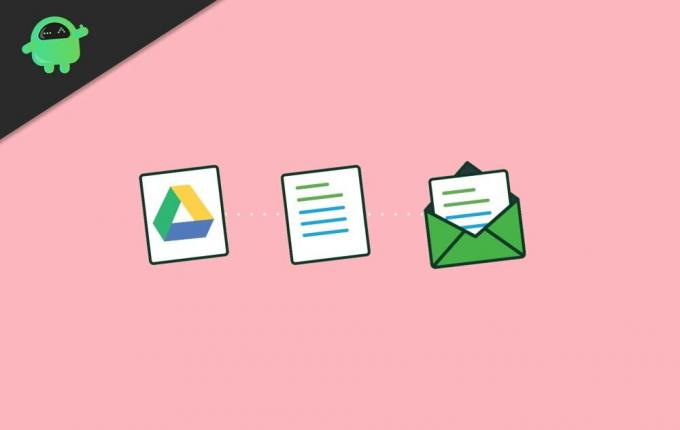
Ako zdieľať priečinky na Disku Google s používateľmi, ktorí nepoužívajú službu Gmail
Ak už máte adresu Gmailu svojho priateľa alebo spolupracovníka, môžete s nimi jednoducho zdieľať priečinok na disku, ktorý sa zobrazí v jeho doručenej pošte alebo v jeho účte Disku Google. Ak však nepoužívajú službu Gmail, musíte vytvoriť zdieľateľný odkaz na svoj Disk Google a potom ho s nimi zdieľať pomocou akýchkoľvek komunikačných prostriedkov.
Reklamy
Kroky na vytvorenie zdieľateľného odkazu na vaše priečinky na Disku Google:
V počítači otvorte hlavný panel Disku Google.
Poznámka: môžete tiež používať svoj smartphone, ale na PC je to efektívnejšie a jednoduchšie. Kroky sú však rovnaké, takže túto metódu môžete použiť aj v telefóne.
Tiež si prečítajte Ako vytvoriť skupinový e-mail v službe Gmail: Podrobný sprievodca.
Prejdite do priečinka, ktorý chcete zdieľať. Ak zatiaľ žiadny nemáte, vytvorte si ho a pridajte doň všetky potrebné súbory.

Reklamy
Teraz kliknite na tlačidlo zdieľania.
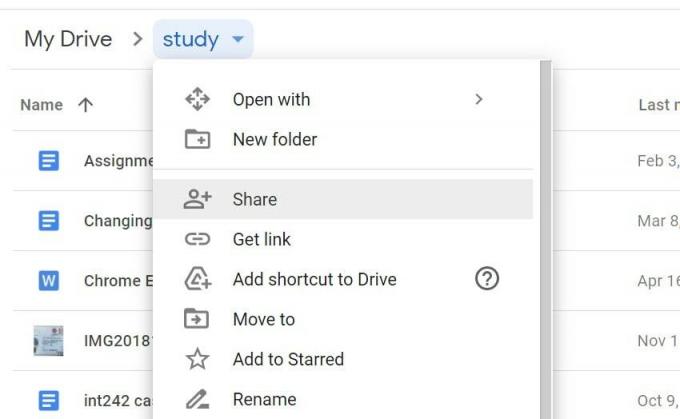
Otvorí sa nové dialógové okno. Tu môžete nastaviť predvoľby, kde a s kým chcete zdieľať priečinok Disk Google.
Reklamy

Tu kliknite na možnosť „obmedzené“ a nastavte ju ako možnosť „ktokoľvek s odkazom“.
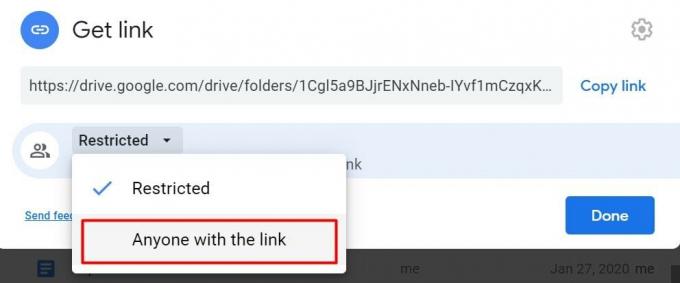
Teraz choďte do sekcie prehliadača a podľa toho nastavte povolenia na prezeranie.
- Prehliadač: To znamená, že daná osoba môže prezerať a sťahovať obsah priečinka
- Komentátor: Znamená to, že daná osoba si môže súbory zobraziť a komentovať ich. Ideálne, ak ide o skupinový projekt a viac diskusií / komentárov.
- Editor: Znamená to, že osoba má úplnú kontrolu nad úpravami, mazaním súborov a obsahu v priečinku.
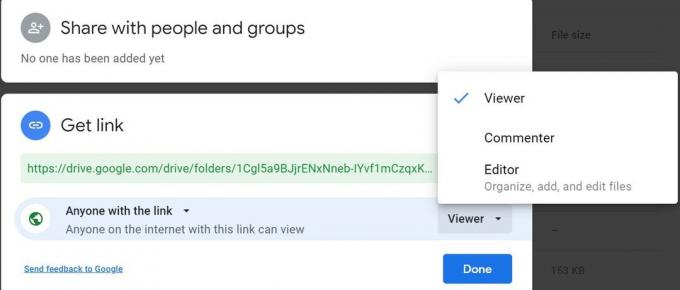
Ak si nie ste istí, ktoré povolenie zvoliť, vyberte možnosť „prehliadač“ a skopírujte odkaz.
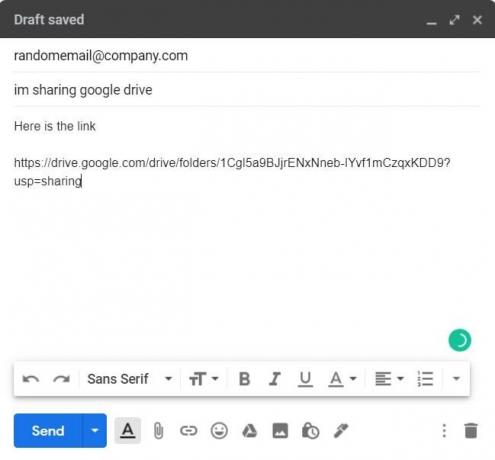
Teraz otvorte e-mailového klienta a odošlite odkaz každému, kto nepoužíva službu Gmail.
Poznámka: Odkaz môžete tiež zdieľať na Facebooku, Whatsappe a tiež na Gmaile. Pokiaľ zdieľate odkaz, daná osoba bude môcť vidieť obsah súboru. Nezabudnite teda nezdieľať odkaz vo verejnej skupine.
Záver
Môže to byť metóda záchrany, ak chcete s niekým zdieľať veľký priečinok vrátane viacerých súborov a viacerých ľudí alebo iba jednej osoby. Ak daná osoba už používa Gmail, môžete ju pridať do zoznamu zdieľania. Ak nie, môžete vytvoriť zdieľateľný odkaz a zdieľať ho s každým, kto nepoužíva služby Gmail.
Voľba editora:
- Oprava: Nie je možné kliknúť na otvorenie priečinkov alebo súborov na Disku Google.
- Odstráňte tabuľky Google z Disku Google
- Prepojte Disk Google a Dropbox s Todoist
- Ako natrvalo odstrániť adresu v Gmaile
- Umožnite svojmu Gmailu inteligentnejšie písanie rýchlejšie?
Rahul je študentka počítačovej vedy s obrovským záujmom o oblasti techniky a kryptomeny. Väčšinu času trávi písaním alebo počúvaním hudby alebo cestovaním po nevidených miestach. Verí, že čokoláda je riešením všetkých jeho problémov. Život sa stáva a káva pomáha.

![Ako nainštalovať Stock ROM na SKG Modern S4 [Firmware File / Unbrick]](/f/fd48ab79eca657832a279a15f39af43c.jpg?width=288&height=384)
![Ako nainštalovať Stock ROM na Mifaso P8 [Flash Firmware]](/f/ed218637634d8a8809ca44e02176d951.jpg?width=288&height=384)
![Ako nainštalovať AOSP Android 10 pre Samsung Galaxy S10 Plus [GSI Treble Q]](/f/392f4c63bf904a8c292f44556839d212.jpg?width=288&height=384)